 ✕
✕
By Justin SabrinaFrissítve: december 17, 2022
A Spotify, mint a legnépszerűbb streaming zene, a felhasználók számára ingyenes és fejlett lehetőségeket kínál. A Spotify Free segítségével teljesen ingyenesen meghallgathatja a Spotify dalokat hirdetési támogatással. Míg a Spotify Premium (havi 9.9 dollárba kerül) nemcsak a hirdetéseket tudja kihagyni, hanem az is hallgathatja a Spotify zenét offline iPhone-on. Ha Ön ingyenes Spotify-felhasználó, és offline szeretne játszani a Spotify Music-on iPhone-ján, akkor ne hagyja ki ezt a cikket, mi a legjobb 2 módszert kínáljuk Önnek, hogyan élvezheti a Spotify zenét offline iPhone-on Premiummal vagy anélkül.
TARTALOMJEGYZÉK
Ha feliratkozott a Spotify Premium-ra, akkor az alábbi útmutató segítségével követheti el a Spotify offline módot az iPhone készüléken, majd Spotify Music lejátszása iPhone-on Wi-Fi vagy internetkapcsolat nélkül.
1. lépés: Nyissa meg a Spotify készüléket iPhone-ján, és jelentkezzen be Spotify Premium fiókjába.
2. lépés: Lépjen a könyvtárba, és keresse meg azt az albumot vagy lejátszási listát, amelyet offline szeretne hallgatni, majd kapcsolja be a „Letöltés” funkciót.
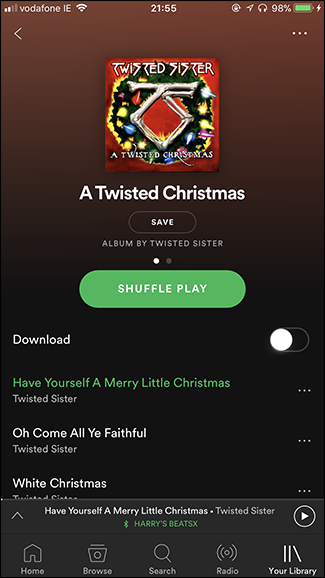
3. lépés. A letöltés befejezése után az album vagy a lejátszási lista elmentésre kerül a telefonra, és minden egyes dal mellett zöld lefelé mutató nyíl jelenik meg.
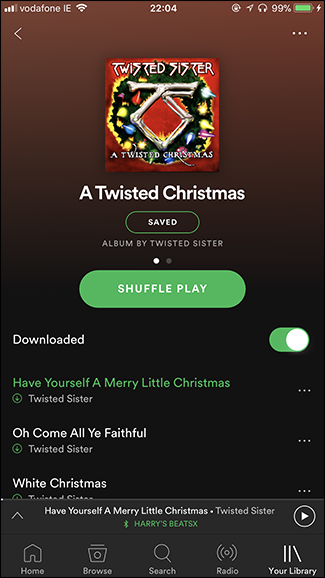
Megjegyzés: Ha leiratkozik a Spotify-ról, akkor nem lesz képes offline lejátszási módot használni, így a letöltött dalok érvénytelenek.
Az offline mód azonban nem használható ingyenes felhasználók számára. Tudsz letölthet zenét a Spotify-ból Premium nélkül? Lehetséges offline is hallgatni a Spotify-t Premium nélkül? Teljesen igen! Függetlenül attól, hogy feliratkozik a Spotify-ra, akár nem, könnyedén elérheti azt egy professzionális Spotify Music Downloader - UkeySoft Spotify Music Converter segítségével.
UkeySoft Spotify Music Converter lehetővé teszi, hogy Töltse le a Spotify lejátszási listákat, albumokat a helyi meghajtóra offline hallgatáshoz. Ez az intelligens eszköz támogatja a Spotify Music MP3, M4A, WAV, FLAC, AAC, AIFF formátumú veszteségmentes letöltését, majd szinkronizálhatja a letöltött dalokat iPhone-jával offline lejátszáshoz.
A Spotify Music Converter jellemzői:
A következő részben megtudhatja, hogyan tölthet le Spotify dalokat számítógépre az UkeySoft Spotify Music Converter segítségével, majd szinkronizálhatja a letöltött Spotify fájlokat iPhone-nal offline hallgatáshoz. Mielőtt elkezdené, töltse le és telepítse az UkeySoft Spotify Music Converter programot Mac/Windows rendszerére.
1 lépés. Futtassa az UkeySoft Spotify Music Converter programot
Futtassa az UkeySoft Spotify Music Downloader programot Mac/Windows rendszeren, majd jelentkezzen be Spotify-fiókjába. Ezután a Spotify alkalmazás futtatása nélkül szinkronizálja az összes zenei adatot a fiókjából.

2. lépés. Állítsa be a kimeneti preferenciát
Kattintson a "Beállítás" lehetőségre, és igényei szerint módosíthatja a kimeneti minőséget, a kimeneti formátumot és további paramétereket. Itt azt javasoljuk, hogy állítsa be a kimeneti formátumot: MP3 vagy M4A támogatja az iPhone.

2 lépés. Spotify dalok hozzáadása
A beépített Spotify weblejátszóban kereshet, böngészhet és lejátszhatja kedvenc dalait, majd kattintson a "+" ikonra, hogy hozzáadja őket a listához.

Minden dal felvehető a listára, kérjük, válassza ki a letölteni kívánt dalokat.

4. lépés. Indítsa el a Spotify letöltését a számítógépre
Kattintson a "Konvertálás" gombra, majd az UkeySoft Spotify Music Converter elindítja a Spotify dalok / lejátszási listák automatikus letöltését és konvertálását MP3 / M4A formátumba.

Néhány másodperc múlva az „Előzmények” ikonra kattintva megtalálhatja a letöltött Spotify fájlokat.

5. lépés: A Spotify dalok átvitele iPhone-ra offline hallgatáshoz
1). Indítsa el az iTunes alkalmazást a számítógépén, kattintson a „Fájl” elemre a bal felső sarokban > „Hozzáadás a könyvtárhoz”, hogy importálja a letöltött Spotify Music fájlokat az iTunes könyvtárba.
2). USB-kábel segítségével csatlakoztassa iPhone készülékét a számítógéphez. Nyissa meg az iTunes alkalmazást, keresse meg és kattintson az "iPhone" ikonra.
3). Kattintson a "Zene"> "Zene szinkronizálása"> "Kiválasztott lejátszási listák, előadók, albumok és műfajok" elemre. Kattintson a "Legutóbb hozzáadott" fülre a "Lejátszási listák" alatt, majd az "Alkalmaz" gombra, és automatikusan szinkronizálja az összes Spotify-dalt az iPhone készülékével. Ha elkészült, dobja ki iPhone-ját.
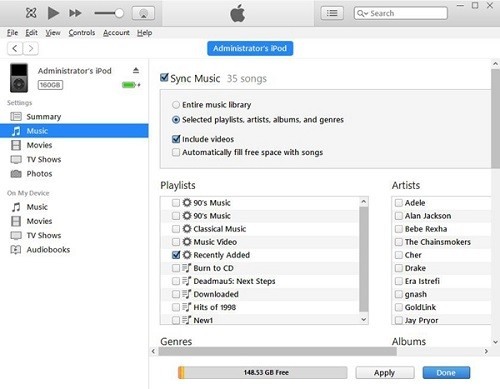
Most megtanulta a Spotify zene szabadon hallgatásának legjobb módját az iPhone készüléken, Wi-Fi vagy internet kapcsolat nélkül.
prompt: meg kell, hogy jelentkezzen be mielőtt kommentálhatna.
Még nincs fiók. Kérjük, kattintson ide Regisztráció.

Konvertálja az Apple Music, az iTunes M4P Dalok és az Audiobook MP3, M4A, AAC, WAV, FLAC fájlokat stb.

Élvezze a biztonságos és szabad digitális életet.
Hasznosság
multimédia
copyright © 2023 UkeySoft Software Inc. Minden jog fenntartva.
Még nincs hozzászólás. Mondj valamit...